
Yandex.Browser ఒక నమ్మకమైన మరియు స్థిరమైన వెబ్ బ్రౌజర్, ఇది ఇంటర్నెట్లో దాని స్వంత వినియోగదారు రక్షణ సాంకేతికతను కలిగి ఉంటుంది. అయితే, ఇది కూడా కొన్నిసార్లు సరిగ్గా పని ఆపడానికి. కొన్నిసార్లు వినియోగదారులు కష్టమైన పరిస్థితిలోకి వస్తారు: Yandex బ్రౌజర్ పేజీలను తెరవదు లేదా ప్రతిస్పందించదు. ఈ సమస్యను పరిష్కరించడానికి కారణాలు అనేకవి, మరియు ఈ ఆర్టికల్లో మేము వాటిని చూస్తాము.
ఇంటర్నెట్ సమస్యలు లేదా సైట్తో
అవును, ఇది చాలా సామాన్యమైనది, కానీ కొన్నిసార్లు వినియోగదారులకు ముందుగా భంగంకాన్ని ప్రారంభించి, వివిధ మార్గాల్లో "మరమ్మతు" ప్రయత్నించండి, అయితే సమస్య ఇంటర్నెట్లో ఉన్నప్పటికీ. ఇవి ప్రొవైడర్ యొక్క వైపు మరియు మీ భాగానికి కారణమవుతాయి. ప్రామాణిక ఇంటర్నెట్ ఎక్స్ప్లోరర్ బ్రౌజర్ (లేదా విండోస్ 10 లో మైక్రోసాఫ్ట్ ఎడ్జ్) తెరుచుకుంటుంది, స్మార్ట్ఫోన్ / టాబ్లెట్ / ల్యాప్టాప్ (Wi-Fi ఉంటే) నుండి కనెక్ట్ అవ్వడం సాధ్యమే. ఏ పరికరంతో సంబంధం ఉన్న సందర్భంలో, అది ఇంటర్నెట్ కనెక్షన్లో సమస్యను అనుసరిస్తుంది.ఒక నిర్దిష్ట సైట్ను తెరవడం అసాధ్యం అయితే, ఇతర సైట్లు పనిచేసేటప్పుడు, ఎక్కువగా, ఇంటర్నెట్ లేదా బ్రౌజర్తో మీ భాగంగా ఎటువంటి సమస్యలు లేవు. ఈ సందర్భంలో అపరాధి ఒక అసాధ్యమైన వనరు కావచ్చు, ఉదాహరణకు, సాంకేతిక పని కారణంగా, హోస్టింగ్ లేదా పరికరాలను భర్తీ చేయడం.
సిస్టమ్ రిజిస్ట్రీలో సమస్య
బ్రౌజర్ పేజీలను తెరవని తరచూ కారణం, కంప్యూటర్ యొక్క సంక్రమణలో ఉంది, దీనిలో ఒక సిస్టమ్ రిజిస్ట్రీ ఫైల్ సవరించబడింది. ఇది సవరించబడిందో లేదో తనిఖీ చేయడానికి, కీబోర్డ్ కీని నొక్కడం ద్వారా సిస్టమ్ రిజిస్ట్రీని తెరవండి విన్ + ఆర్. (ప్రారంభ బటన్ ఐకాన్ తో కీబోర్డ్ మీద కీ కీ). తెరుచుకునే విండోలో, వ్రాయండి " regedit. "మరియు క్లిక్" అలాగే»:
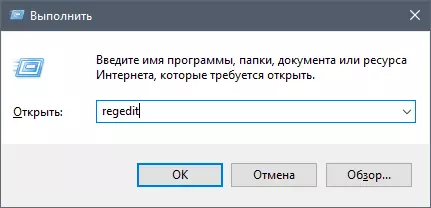
విండో తెరుచుకుంటుంది అకౌంటింగ్ నియంత్రణ ", అప్పుడు క్లిక్ చేయండి" అవును».
రిజిస్ట్రీ ఎడిటర్ విండోలో, క్లిక్ చేయండి " మార్చు» > «కనుగొనేందుకు "(లేదా Ctrl + F కీ కలయికను నొక్కండి), శోధన పెట్టెలో, వ్రాయండి" Appinit_dlls. "మరియు ప్రెస్" క్రింద కనుగొనండి»:
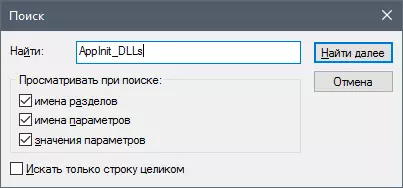
దయచేసి మీరు రిజిస్ట్రీలో ఇప్పటికే లాగిన్ చేసి, ఏ బ్రాంచ్లో ఉండి ఉంటే, శోధన మరియు దాని క్రింద ఉన్న శోధనను గమనించండి. రిజిస్ట్రీపై అన్నింటినీ నిర్వహించడానికి, బ్రాంచ్ నుండి ఎడమ భాగానికి విండోకు మారండి. కంప్యూటర్».
శోధన కావలసిన ఫైల్ను కనుగొంటే (2 వాటిని ఉండవచ్చు), ఆపై దానిపై క్లిక్ చేసి, విభాగంలో వ్రాసిన ప్రతిదీ తొలగించండి " అర్థం " రెండవ ఫైల్ తో అదే చేయండి.

సవరించిన హోస్ట్స్ ఫైల్
వైరస్లు మీ బ్రౌజర్లో ఏ సైట్ను తెరిచినా మరియు అది అన్నింటికీ తెరుచుకుంటాయని నేరుగా ప్రభావితం చేసే హోస్ట్లను మార్చవచ్చు. దాడి చేసేవారు ప్రకటనల సైట్లు సహా ఏదైనా నమోదు చేసుకోవచ్చు. అది మార్చబడితే తనిఖీ చేయడానికి, మేము ఈ క్రింది వాటిని చేస్తాము.
B కి వెళ్ళండి. C: \ Windows \ System32 \ డ్రైవర్లు \ etc మరియు మేము హోస్ట్ ఫైల్ను కనుగొంటాము. ఎడమ మౌస్ బటన్తో రెండు సార్లు క్లిక్ చేసి ఫైల్ను తెరవడానికి ఫైల్ను తెరవడానికి ఒక మార్గాన్ని ఎంచుకోండి " నోట్బుక్»:
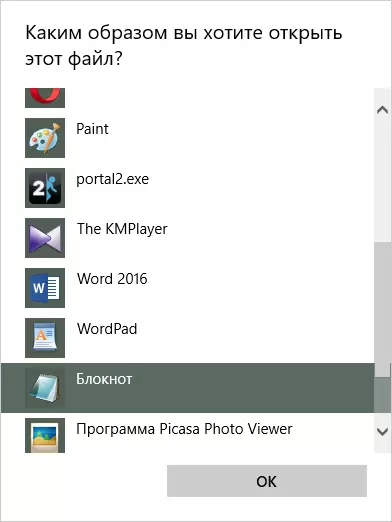
లైన్ క్రింద ఉన్నట్లు మేము ప్రతిదీ తొలగించాము :: 1 స్థానిక హోస్ట్. . ఈ కుట్టు లేకపోతే, అప్పుడు మీరు లైన్ క్రింద వెళుతుంది ప్రతిదీ తొలగిస్తుంది 127.0.0.1 స్థానిక హోటర్..
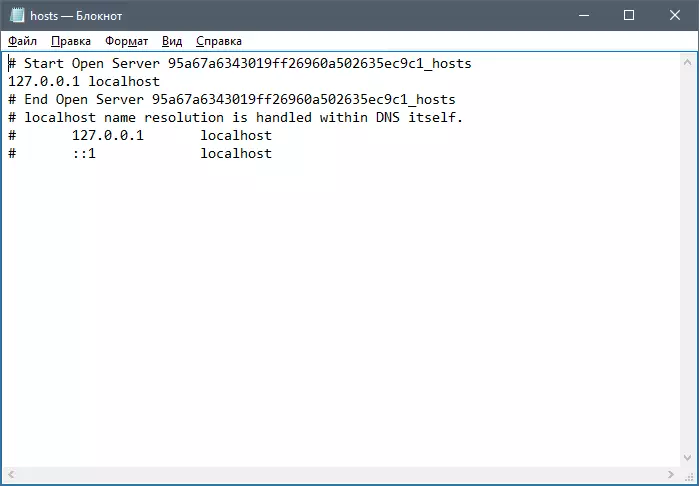
ఫైల్ను సేవ్ చేయండి, కంప్యూటర్ను పునఃప్రారంభించి బ్రౌజర్లో కొన్ని సైట్లను తెరవడానికి ప్రయత్నించండి.
జాగ్రత్త! కొన్నిసార్లు దాడి చేసేవారు ప్రత్యేకంగా ఫైల్ దిగువన ప్రమాదకరమైన రికార్డులను దాచిపెడతారు, కొత్త పంక్తులు పెద్ద సంఖ్యలో ప్రధాన రికార్డు నుండి వేరు చేస్తారు. అందువలన, పత్రం దిగువన దాచిన రికార్డులు లేదని నిర్ధారించుకోవడానికి మౌస్ వీల్ ద్వారా స్క్రోల్ చేయండి.
ఇతర కంప్యూటర్ వ్యాధి
బ్రౌజర్ పేజీలను తెరిచేందుకు ఎందుకు కారణం, తరచుగా ఒక వైరల్ దాడిలో ఉంది, మరియు మీకు యాంటీవైరస్ లేకపోతే, మీ PC సోకిన అవకాశం ఉంది. మీకు వైరస్ వ్యతిరేక వినియోగాలు అవసరం. మీకు మీ కంప్యూటర్లో యాంటీవైరస్ సాఫ్ట్వేర్ లేకపోతే, మీరు వెంటనే వాటిని డౌన్లోడ్ చేయాలి.మరొక బ్రౌజర్ ద్వారా దీన్ని చేయండి, మరియు బ్రౌజర్ తెరిచినట్లయితే, మరొక కంప్యూటర్ / ల్యాప్టాప్ / స్మార్ట్ఫోన్ / టాబ్లెట్ ద్వారా యాంటీ-వైరస్ సంస్థాపన ఫైల్ను డౌన్లోడ్ చేసి, సోకిన కంప్యూటర్కు కాపీ చేయండి. యాంటీవైరస్ సోకుతుంది మరియు మీరు యాంటీవైరస్ (సాధారణంగా ఈ ఫ్లాష్ డ్రైవ్) పాస్ ద్వారా పరికరం కావచ్చు ఎందుకంటే జాగ్రత్తగా ఉండండి.
మా సైట్లో ప్రముఖ యాంటీవైరస్లు మరియు స్కానర్లు ఇప్పటికే సమీక్షలు ఉన్నాయి, మీరు కూడా సరైన సాఫ్ట్వేర్ను ఎంచుకోవాలి:
షరతులతో ఉచిత:
1. ESET NOD 32;
2. Dr.Web భద్రతా స్థలం;
3. కాస్పెర్స్కే ఇంటర్నెట్ భద్రత;
4. నార్టన్ ఇంటర్నెట్ సెక్యూరిటీ;
5. కాస్పెర్స్కే యాంటీ-వైరస్;
6. Avira.
ఉచిత:
1. కాస్పెర్స్కే ఉచిత;
2. అవాస్ట్ ఉచిత యాంటీవైరస్;
3. AVG యాంటీవైరస్ ఫ్రీ;
4. కామోడో ఇంటర్నెట్ సెక్యూరిటీ.
మీరు ఇప్పటికే ఒక యాంటీవైరస్ కలిగి ఉంటే, మరియు అతను ఏదైనా కనుగొనలేదు, ఆ సమయంలో ప్రకటనలు, స్పైవేర్ మరియు ఇతర మాల్వేర్లను తొలగించడంలో నైపుణ్యం కలిగిన స్కానర్లు ఉంటుంది.
షరతులతో ఉచిత:
1. SpyHunter;
2. హిట్ మాన్ ప్రో;
3. Malwarebytes Antimalware.
ఉచిత:
1. AVZ;
2. Adwcleaner;
3. కాస్పెర్స్కే వైరస్ తొలగింపు సాధనం;
4. Dr.Web cureit.
కాష్ DNS క్లీనింగ్
ఈ పద్ధతి DNS మెమరీని క్లియర్ చేయడంలో సహాయపడుతుంది, కానీ స్టాటిక్ మార్గాల జాబితాను తొలగించడానికి కూడా సహాయపడుతుంది. కొన్నిసార్లు ఇది బ్రౌజర్లో పేజీలు తెరవబడవు.
క్లిక్ చేయండి విన్ + ఆర్. , రకం " cmd. "మరియు ప్రెస్" అలాగే»;
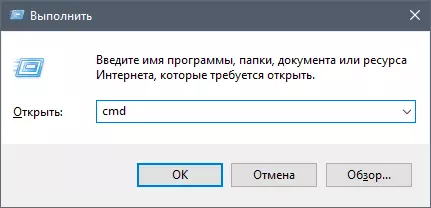
తెరుచుకునే ప్రారంభ విండోలో, " మార్గం -f. "మరియు ప్రెస్ నమోదు చేయు:
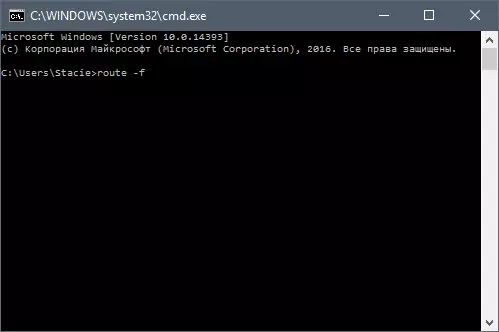
అప్పుడు నమోదు " Ipconfig / flushdns. "మరియు ప్రెస్ నమోదు చేయు:
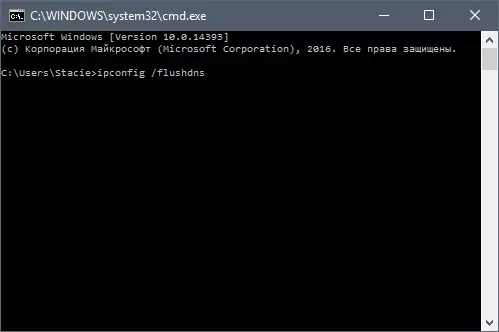
బ్రౌజర్ తెరిచి కొన్ని సైట్కు వెళ్ళడానికి ప్రయత్నించండి.
కొన్ని సందర్భాల్లో, ఖచ్చితమైన చర్యల తర్వాత కూడా, బ్రౌజర్ ఇప్పటికీ సైట్లు తెరుచుకోదు. పూర్తిగా తొలగించి బ్రౌజర్ను ఇన్స్టాల్ చేయడానికి ప్రయత్నించండి. ఇక్కడ బ్రౌజర్ యొక్క పూర్తి తొలగింపు మరియు దాని సంస్థాపన నుండి స్క్రాచ్ నుండి సూచనలు ఉన్నాయి:
మరింత చదవండి: పూర్తిగా కంప్యూటర్ నుండి Yandex.Browser తొలగించడానికి ఎలా
మరింత చదువు: Yandex.Browser ఇన్స్టాల్ ఎలా
Yandex బ్రౌజర్ పని లేదు ఎందుకు ప్రధాన కారణాలు, మరియు వాటిని పరిష్కరించడానికి మార్గాలు. ఈ కార్యక్రమం పనిని పునరుద్ధరించడానికి ఇది సాధారణంగా సరిపోతుంది, కానీ మీరు క్రొత్త సంస్కరణకు అప్గ్రేడ్ చేసిన తర్వాత బ్రౌజర్ను నిలిపివేసినట్లయితే, మీరు వెంటనే చివరి అంశానికి వెళ్లాలి, అవి పూర్తిగా తిరిగి సంస్థాపనతో బ్రౌజర్ను తొలగించాలి. మీరు Yandex.baUser పాత బ్రౌజర్ వెర్షన్ లేదా వైస్ వెర్సా బీటా వెర్షన్ ఇన్స్టాల్ ప్రయత్నించవచ్చు.
